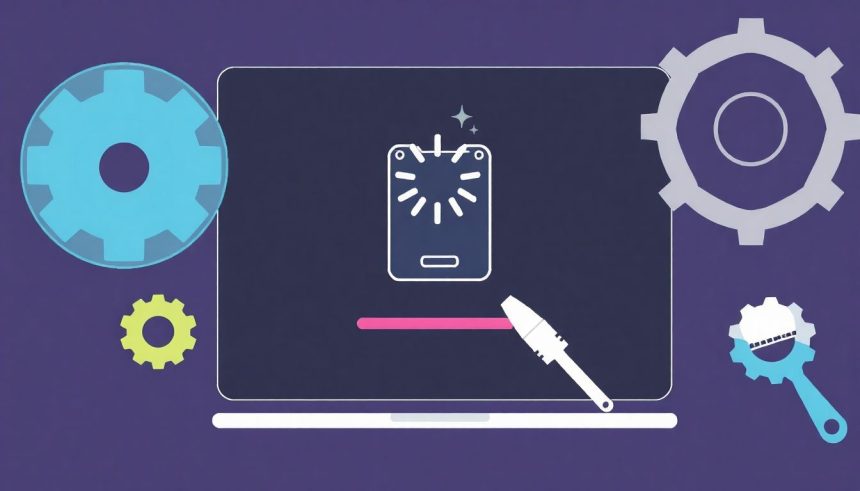A számítástechnika világában a sebesség, a stabilitás és a megbízhatóság kulcsfontosságú tényezők. Egy idő után azonban még a legprecízebben karbantartott számítógép is veszíthet eredeti frissességéből, lassulni kezdhet, vagy furcsa hibajelenségeket produkálhat. Ilyenkor sok felhasználó gondolkodik azon, vajon mi lehet a megoldás, és gyakran felmerül a tiszta telepítés, vagy angolul a clean install fogalma. De pontosan mit is jelent ez, és miért tekintik sokan a végső megoldásnak a rendszerproblémák orvoslására? Ez a cikk részletesen bemutatja a tiszta telepítés folyamatát, annak előnyeit, a szükséges előkészületeket és a telepítés utáni teendőket, segítve ezzel mindenkit, hogy magabiztosan vágjon bele ebbe a feladatba.
A tiszta telepítés lényegében azt jelenti, hogy az operációs rendszert (legyen az Windows, macOS vagy Linux) teljesen új alapokra helyezzük. Ez magában foglalja a merevlemez vagy SSD teljes formázását, azaz az összes korábbi adat, program és beállítás törlését, majd az operációs rendszer telepítését egy teljesen üres, érintetlen tárolóra. Ezzel szemben áll a rendszerfrissítés, amely során a meglévő operációs rendszerre települ rá az újabb verzió, megőrizve a felhasználói fájlokat és a legtöbb beállítást. Míg a frissítés kényelmesebbnek tűnhet, a tiszta telepítés mélyrehatóbb és tartósabb megoldást kínál a rendszerteljesítmény és stabilitás javítására.
A digitális környezet, amelyben élünk, folyamatosan változik. Szoftverek telepítése és eltávolítása, rendszerfrissítések, illesztőprogramok telepítése és sok más tevékenység során a rendszerleíró adatbázis (Windows esetén a Registry) egyre csak duzzad, felesleges bejegyzésekkel telik meg, és a fájlrendszer is fragmentálódhat. Ezek a folyamatok észrevétlenül, lassan, de biztosan hozzájárulnak a számítógép lassulásához, a stabilitás romlásához és a különböző hibák megjelenéséhez. Egy frissen telepített rendszer még mentes ezektől a terhektől, így optimális teljesítményt nyújt.
Miért van szükség tiszta telepítésre? A problémák gyökere
A számítógépek, mint minden komplex rendszer, idővel elhasználódnak – persze nem fizikailag, hanem szoftveresen. A felhalmozódott digitális szemét, a hibás beállítások, a vírusok és a kéretlen programok mind hozzájárulnak ahhoz, hogy a gép már nem úgy működik, mint újkorában. A tiszta telepítés ezekre a problémákra kínál radikális, de rendkívül hatékony megoldást.
Az egyik leggyakoribb panasz a rendszer lassulása. Programok indulása elhúzódik, a fájlok megnyitása akadozik, és a webböngészés sem olyan gördülékeny, mint régen. Ennek oka lehet a háttérben futó felesleges szolgáltatások és programok hada, a merevlemez töredezettsége, vagy éppen a rosszul optimalizált rendszerbeállítások. Egy tiszta telepítés során minden ilyen terhelő tényező eltűnik, és a rendszer a gyári alapbeállításokkal, a lehető leggyorsabban indul és fut.
A rendszerhibák és fagyások is gyakori jelenségek, különösen régebbi vagy erősen használt rendszereken. A kék halál (BSOD) Windows esetén, vagy a váratlan alkalmazásösszeomlások mind arra utalhatnak, hogy valami mélyen gyökerező probléma van a rendszer integritásával. Ezek a hibák gyakran a sérült rendszerfájlokból, inkompatibilis illesztőprogramokból, vagy a rendszerleíró adatbázis hibáiból erednek. A tiszta telepítés garantálja, hogy a rendszerfájlok hibátlanok, az illesztőprogramok frissek és kompatibilisek, és a rendszerleíró adatbázis tiszta.
A vírusok és kártevők is komoly fejfájást okozhatnak. Bár a vírusirtó szoftverek sokat segítenek, egyes komplexebb fenyegetések mélyen beágyazódhatnak a rendszerbe, és nehéz őket teljesen eltávolítani. Még ha sikerül is elűzni a kártevőt, gyakran hátra maradnak sérült fájlok vagy módosított rendszerbeállítások, amelyek továbbra is befolyásolják a gép működését. A tiszta telepítés a leghatékonyabb módszer a kártevők teljes és végleges eltávolítására, hiszen szó szerint törli az összes fájlt a rendszermeghajtóról.
Végül, de nem utolsósorban, a bloatware, azaz a gyártók által előre telepített, gyakran felesleges és erőforrás-igényes szoftverek is lassíthatják a gépet. Ezek az alkalmazások a háttérben futnak, memóriát foglalnak, és lassítják az indulást. Egy tiszta telepítés lehetőséget ad arra, hogy csak azokat a programokat telepítsük fel, amelyekre valóban szükségünk van, így egy lean, optimalizált rendszert kapunk.
„A tiszta telepítés nem csupán egy technikai lépés, hanem egyfajta digitális nagytakarítás, ami visszaadja a gép eredeti sebességét és megbízhatóságát.”
A tiszta telepítés előnyei részletesen
A tiszta telepítés számos előnnyel jár, amelyek hosszú távon megtérülnek a befektetett időért és energiáért. Ezek az előnyök nem csupán a teljesítményre korlátozódnak, hanem kiterjednek a rendszer stabilitására, biztonságára és a felhasználói élményre is.
Az egyik legkézenfekvőbb előny a jelentősen javult teljesítmény. Egy frissen telepített operációs rendszer mentes a felgyülemlett felesleges fájloktól, a töredezett adatstruktúráktól és a háttérben futó, erőforrásokat fogyasztó programoktól. Ez azt jelenti, hogy a rendszer gyorsabban indul, az alkalmazások azonnal reagálnak, és a multitasking is sokkal gördülékenyebbé válik. Különösen érezhető a különbség régebbi gépeken, ahol a hardveres korlátokat a szoftveres optimalizálás tudja a leginkább kompenzálni.
A fokozott stabilitás egy másik kulcsfontosságú előny. Az operációs rendszerek bonyolult szoftvercsomagok, és az idő múlásával a telepített programok, illesztőprogramok és frissítések inkompatibilitásai hibákat okozhatnak. Egy tiszta telepítés során minden illesztőprogram a legfrissebb, gyártó által ellenőrzött verzióban kerül telepítésre, és a rendszerfájlok is sértetlenek. Ez minimalizálja a rendszerösszeomlások, fagyások és egyéb instabilitási problémák kockázatát, így a felhasználó zavartalanul dolgozhat vagy szórakozhat.
A magasabb szintű biztonság is alapvető érv a tiszta telepítés mellett. Ahogy már említettük, a kártevők és vírusok mélyen beágyazódhatnak a rendszerbe. Még a legmodernebb vírusirtók sem garantálnak 100%-os védelmet, és egy fertőzés után gyakran a tiszta telepítés az egyetlen biztos módszer a rendszer teljes megtisztítására. Egy újratelepített rendszeren nincsenek rejtett kártevők, és a felhasználó tiszta lappal indulhat el a digitális biztonság terén, friss vírusirtóval és naprakész operációs rendszerrel.
A bloatware és a felesleges szoftverek eltávolítása nem csak a teljesítményt javítja, hanem a felhasználói élményt is. Sok új számítógép előre telepített programokkal érkezik, amelyekre a felhasználóknak nincs szükségük, mégis értékes erőforrásokat foglalnak le. A tiszta telepítés során a felhasználó maga döntheti el, mely programokat telepíti, így egy minimalista, személyre szabott rendszert hozhat létre, amely pontosan az igényeinek megfelelően működik. Ez a fajta kontroll a rendszer felett növeli a hatékonyságot és a kényelmet.
Végül, a tiszta telepítés egyfajta digitális „újrakezdést” is jelent. Lehetővé teszi, hogy a felhasználó átgondolja a szoftverhasználati szokásait, rendet tegyen a fájljai között, és egy sokkal rendezettebb, hatékonyabb munkakörnyezetet alakítson ki magának. Ez a mentális „frissítés” is hozzájárulhat ahhoz, hogy a számítógép használata ismét élvezetes és produktív legyen.
A tiszta telepítés olyan, mint egy tavaszi nagytakarítás a számítógépünk számára: mindent alapjaira bontunk, megtisztítunk, és csak a legszükségesebbeket pakoljuk vissza, újjáélesztve ezzel a rendszert.
Mikor érdemes tiszta telepítést végezni?
Bár a tiszta telepítés számos előnnyel jár, nem minden esetben indokolt. Fontos tudni, mikor érdemes belevágni ebbe a viszonylag időigényes folyamatba, és mikor elegendőek a kisebb karbantartási lépések.
Az egyik legnyilvánvalóbb alkalom egy új számítógép vagy jelentős hardvercsere. Sok előre összeszerelt számítógép gyártója telepít előre bloatware-t, ami feleslegesen terheli a rendszert. Egy új gépen végzett tiszta telepítés biztosítja, hogy a hardver maximális potenciálját kiaknázza, és csak a szükséges szoftverek fussanak. Hasonlóképpen, ha jelentős hardveres módosítást hajtunk végre, például alaplapot, processzort vagy SSD-t cserélünk, a tiszta telepítés segíthet elkerülni az illesztőprogram-konfliktusokat és a stabilitási problémákat, amelyek a régi rendszerfájlokból eredhetnek.
Amikor a rendszer súlyosan lelassul, instabillá válik, vagy gyakori hibákat produkál, a tiszta telepítés gyakran az utolsó mentsvár. Ha már minden más hibaelhárítási módszert – mint például a vírusirtás, a lemezkarbantartás, az illesztőprogramok frissítése vagy a rendszer-visszaállítás – kipróbáltunk, és egyik sem hozott tartós megoldást, akkor a tiszta telepítés a leghatékonyabb módja a probléma gyökerének megszüntetésére. A tartósan alacsony teljesítmény, a gyakori fagyások, a kék halál képernyők (Windows) vagy a rendszeres programösszeomlások mind erős jelei annak, hogy eljött az idő a radikális lépésre.
Egy makacs vírusfertőzés esetén is a tiszta telepítés az ajánlott protokoll. Ha a vírusirtó szoftver nem képes teljesen eltávolítani a kártevőt, vagy ha a rendszer viselkedése továbbra is gyanús a tisztítás után, akkor a biztonságos oldalon maradva érdemes mindent törölni és újratelepíteni. Ez biztosítja, hogy a rosszindulatú kód egyetlen darabja sem maradjon a rendszerben.
Végül, sok felhasználó rendszeres karbantartási stratégiaként is alkalmazza a tiszta telepítést. Évente vagy kétévente egyszer elvégezve a folyamatot, garantálható a rendszer optimális állapota és hosszú élettartama. Ez a megközelítés különösen azoknak ajánlott, akik intenzíven használják a gépüket, sok szoftvert telepítenek és távolítanak el, vagy akiknek elengedhetetlen a maximális megbízhatóság és teljesítmény.
Felkészülés a tiszta telepítésre: a legfontosabb lépések
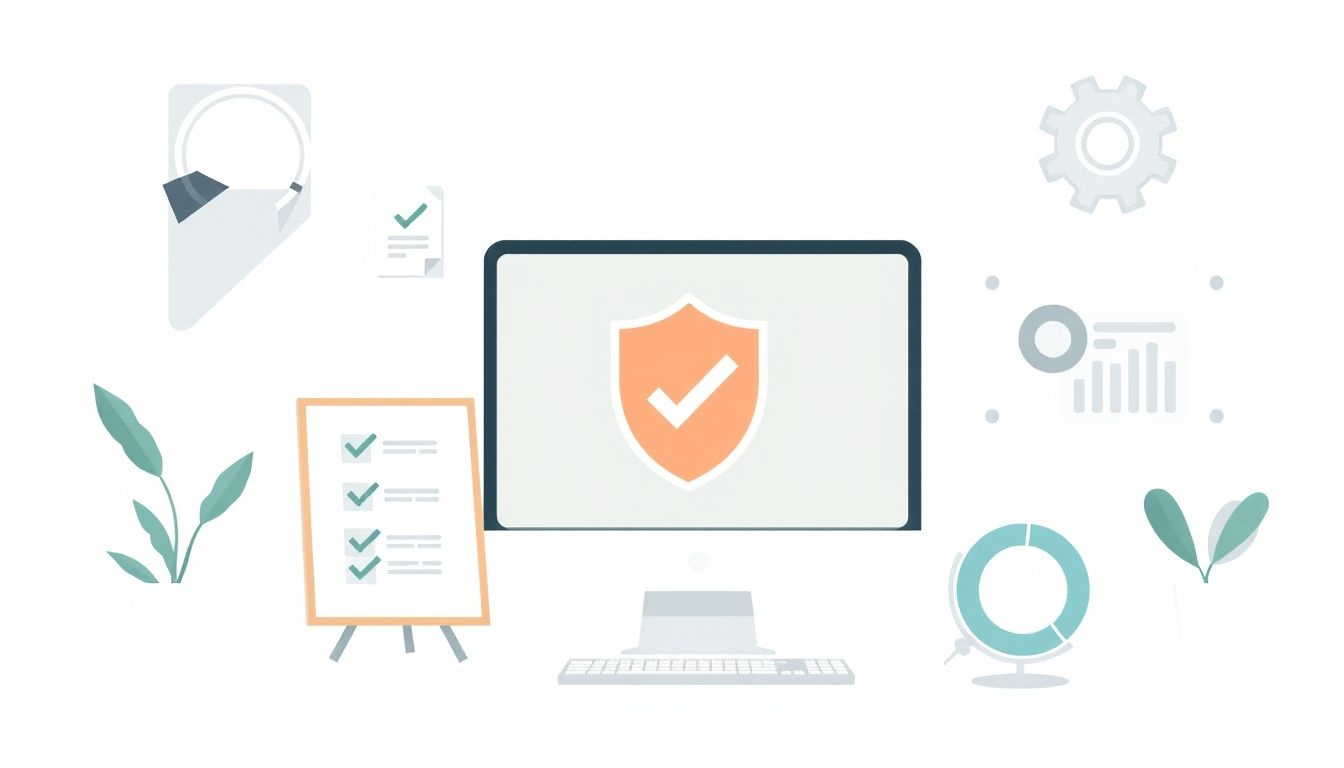
A tiszta telepítés nem egy impulzív döntés, hanem egy gondosan megtervezett folyamat, amely alapos előkészületeket igényel. A megfelelő felkészülés elengedhetetlen ahhoz, hogy a telepítés zökkenőmentesen menjen végbe, és ne érjen minket kellemetlen meglepetés, például adatvesztés formájában.
Adatmentés: a legfontosabb lépés
A legkritikusabb lépés az adatmentés. Mivel a tiszta telepítés során a rendszermeghajtó teljes tartalma törlődik, minden személyes fájlunk, dokumentumunk, képünk, videónk és egyéb adatunk elveszhet, ha nem készítünk róluk biztonsági másolatot. Ezt nem lehet eléggé hangsúlyozni.
* Mit mentsünk? Minden olyan fájlt, ami fontos számunkra. Ez magában foglalja a „Dokumentumok”, „Képek”, „Videók”, „Letöltések”, „Zene” mappák tartalmát, az asztalon lévő fájlokat, a böngésző könyvjelzőit (ezeket exportálni lehet), e-mail archívumokat (pl. Outlook PST fájlok), jelszókezelők adatbázisait, és minden olyan egyedi szoftver beállítását, amit szeretnénk megőrizni.
* Hová mentsünk? Soha ne a rendszermeghajtóra mentsünk! Használjunk külső merevlemezt, USB pendrive-ot, hálózati tárolót (NAS) vagy felhőalapú szolgáltatásokat (Google Drive, OneDrive, Dropbox). A felhőalapú megoldások kényelmesek, de nagyobb adatmennyiség esetén a feltöltés és letöltés időigényes lehet.
* Hogyan mentsünk? Egyszerűen másoljuk át a fájlokat, vagy használjunk erre a célra kifejlesztett biztonsági mentő szoftvereket. A Windows beépített biztonsági mentési funkciói is segíthetnek, de a fájlszintű mentés a legegyszerűbb.
Driverek és szoftverek előkészítése
A telepítés után a rendszernek szüksége lesz a megfelelő illesztőprogramokra (driverekre) a hardverkomponensek (videokártya, hálózati kártya, hangkártya, alaplap chipkészlet stb.) megfelelő működéséhez.
* Driverek beszerzése: Látogassunk el a számítógépünk vagy az egyes hardverkomponensek gyártójának weboldalára (pl. Dell, HP, Asus, MSI, Intel, AMD, NVIDIA). Keressük meg a modellünkhöz tartozó legfrissebb drivereket. Különösen fontos a hálózati kártya drivere, hiszen internet nélkül nem tudunk majd további drivereket letölteni. Mentsük el ezeket egy USB pendrive-ra.
* Szoftverek listája és licenckulcsok: Készítsünk egy listát azokról a programokról, amelyeket a telepítés után újra szeretnénk telepíteni. Gyűjtsük össze az összes licenckulcsot (termékkulcsot) az operációs rendszerhez és a fizetős szoftverekhez (pl. Microsoft Office, Photoshop, játékok). Ezeket írjuk le, vagy mentsük el egy biztonságos helyre, ahonnan könnyen hozzáférhetünk a telepítés után.
Telepítési média létrehozása
Az operációs rendszer telepítéséhez szükségünk lesz egy bootolható telepítési médiára.
* Windows esetén: Töltsük le a Microsoft hivatalos weboldaláról a Media Creation Toolt, amellyel könnyedén készíthetünk bootolható USB pendrive-ot vagy DVD-t a Windows legfrissebb verziójával. Minimum 8 GB-os USB pendrive szükséges.
* macOS esetén: A macOS-t általában a Recovery Mode-ból lehet újratelepíteni, vagy egy bootolható USB telepítőt készíthetünk a Terminal segítségével. Ehhez először le kell tölteni a macOS telepítőjét az App Store-ból.
* Linux esetén: Töltsük le a választott disztribúció (pl. Ubuntu, Fedora) ISO fájlját, majd használjunk egy programot, mint például a Rufus (Windows) vagy az Etcher (platformfüggetlen) a bootolható USB pendrive elkészítéséhez.
BIOS/UEFI beállítások ellenőrzése
Ahhoz, hogy a számítógép a telepítési médiáról induljon, módosítanunk kell a BIOS vagy UEFI beállításait.
* Boot sorrend: Indításkor nyomogassuk a megfelelő gombot (általában Del, F2, F10, F12 – ez alaplaptól függ) a BIOS/UEFI menübe való belépéshez. Itt keressük meg a „Boot Order” vagy „Boot Priority” menüpontot, és állítsuk be, hogy az USB meghajtó vagy DVD meghajtó legyen az elsődleges indítási eszköz.
* UEFI vs. Legacy/CSM: Modern rendszerek esetén az UEFI módot érdemes használni, ami gyorsabb indítást és nagyobb partíciókat tesz lehetővé. Győződjünk meg róla, hogy a beállítások ehhez igazodnak.
Hardver ellenőrzés
Bár nem feltétlenül szükséges, egy gyors hardver ellenőrzés segíthet kizárni, hogy a problémák hardveres eredetűek lennének.
* RAM teszt: Memóriaproblémák gyakran okoznak instabilitást. Egy MemTest86 futtatása segíthet felismerni a hibás RAM modulokat.
* Lemez állapot: Használjunk egy S.M.A.R.T. adatokat olvasó programot (pl. CrystalDiskInfo) a merevlemez vagy SSD állapotának ellenőrzésére. Ha hibás szektorok vagy romló állapot látható, érdemes lehet a meghajtó cseréjén is elgondolkodni a telepítés előtt.
Ezek az előkészítő lépések garantálják, hogy a tiszta telepítés folyamata a lehető legsimábban menjen, minimálisra csökkentve a stresszt és a potenciális problémákat.
A tiszta telepítés folyamata lépésről lépésre (Windows példán keresztül)
A tiszta telepítés folyamata operációs rendszertől függően kissé eltérhet, de az alapvető lépések hasonlóak. Az alábbiakban a Windows telepítését vesszük alapul, mint a leggyakoribb forgatókönyvet.
1. Indítás a telepítési médiáról
Helyezzük be a bootolható USB pendrive-ot vagy DVD-t a számítógépbe, majd indítsuk újra. Ha a BIOS/UEFI beállítások helyesek, a gép nem a merevlemezről, hanem a telepítési médiáról fog indulni. Ekkor megjelenik egy üzenet, ami arra kér, hogy nyomjunk meg egy gombot a telepítés indításához. Tegyük meg.
2. Nyelv, idő és billentyűzet beállítások
A Windows telepítője először a nyelvet, az időformátumot és a billentyűzetkiosztást kérdezi meg. Válasszuk ki a megfelelő beállításokat (általában magyar).
3. Telepítés indítása és licenckulcs megadása
Ezután kattintsunk a „Telepítés most” gombra. A következő lépésben a rendszer kérheti a termékkulcsot. Ha van, adjuk meg. Ha nincs, vagy ha digitális licenccel rendelkezünk (pl. korábban már aktiváltuk a Windows-t ezen a gépen), akkor választhatjuk a „Nincs termékkulcsom” opciót. A Windows a telepítés után automatikusan aktiválódni fog, ha felismeri a hardvert.
4. Operációs rendszer verziójának kiválasztása
Ha a telepítő több Windows verziót is tartalmaz (pl. Home, Pro), válasszuk ki azt, amelyikhez a licencünk tartozik.
5. Licencfeltételek elfogadása
Olvassuk el és fogadjuk el a Microsoft licencfeltételeit a folytatáshoz.
6. Telepítés típusának kiválasztása: „Egyéni”
Ez az a pont, ahol a tiszta telepítést választjuk. Két opciót látunk: „Frissítés” és „Egyéni: Csak a Windows telepítése (haladó)”. Válasszuk az „Egyéni” lehetőséget. Ez teszi lehetővé a meghajtó formázását és az új telepítést.
7. Particionálás és formázás: a legfontosabb lépés
Ez a telepítés legkritikusabb szakasza. Itt láthatjuk a számítógépünkben lévő összes meghajtót és partíciót.
* Partíciók törlése: A tiszta telepítéshez törölnünk kell a régi rendszerpartíciót. Válasszuk ki azt a partíciót, amelyen a Windows jelenleg is fut (általában a legnagyobb), és kattintsunk a „Törlés” gombra. Ezt megismételhetjük a többi, rendszerhez kapcsolódó partícióval is (pl. Rendszer fenntartott, Helyreállítási partíciók). Ha több meghajtó van, nagyon figyeljünk, nehogy véletlenül a rossz meghajtót töröljük! Ha a merevlemezen van egy másik partíció a személyes adatainknak, azt hagyhatjuk érintetlenül, de a legjobb gyakorlat szerint *minden* partíciót töröljünk, ami a rendszermeghajtón van, hogy teljesen tiszta lapot kapjunk.
* Új partíció létrehozása: Miután töröltünk minden releváns partíciót, marad egy „Nem lefoglalt terület”. Válasszuk ki ezt, majd kattintsunk az „Új” gombra egy új partíció létrehozásához. A telepítő alapértelmezetten a teljes rendelkezésre álló területet felajánlja egyetlen partíciónak. Ezt elfogadhatjuk, vagy ha szeretnénk, több partícióra is oszthatjuk a meghajtót (pl. egy kisebb a rendszernek és egy nagyobb az adatoknak – bár ez utóbbi esetben érdemesebb külön fizikai meghajtót használni az adatoknak).
* Formázás: Az újonnan létrehozott partíciót a rendszer automatikusan formázza a telepítés előtt. Győződjünk meg róla, hogy a megfelelő partíciót választottuk ki a Windows telepítéséhez, majd kattintsunk a „Tovább” gombra.
8. Fájlok másolása és első újraindítás
A Windows ezután elkezdi a szükséges fájlok másolását a telepítési médiáról a merevlemezre. Ez eltarthat egy ideig. Amikor a másolás befejeződik, a rendszer automatikusan újraindul. Ekkor már vegyük ki a telepítési médiát, hogy a gép a frissen telepített rendszerről induljon.
9. Alapvető beállítások és személyre szabás
Az első újraindítás után a Windows befejezi a telepítést, és megkér néhány alapvető beállítást:
* Régió és billentyűzetkiosztás megerősítése.
* Hálózati kapcsolat beállítása (ha van Ethernet kábel, akkor automatikus, Wi-Fi esetén ki kell választani a hálózatot és megadni a jelszót).
* Felhasználónév és jelszó létrehozása.
* Adatvédelmi beállítások (itt érdemes átgondolni, milyen adatokat osztunk meg a Microsofttal).
* Cortana beállítása (ha szükséges).
10. Frissítések és bejelentkezés
A beállítások után a Windows még futtathat néhány frissítést, majd megjelenik az asztal. Gratulálunk, a tiszta telepítés alapvető folyamata sikeresen befejeződött!
Ez a részletes útmutató segít eligazodni a Windows tiszta telepítésének bonyolultnak tűnő, de valójában logikus lépésein. A legfontosabb a türelem és a figyelem, különösen a particionálás szakaszában.
A telepítés utáni teendők: a rendszer optimalizálása
A tiszta telepítés befejezésekor a rendszer még nem teljesen kész a használatra. Számos lépés szükséges ahhoz, hogy a gép optimálisan működjön, és minden funkciója elérhető legyen. Ez a szakasz a rendszer optimalizálásáról szól, ami legalább annyira fontos, mint maga a telepítés.
1. Illesztőprogramok (driverek) telepítése
Ez az első és legfontosabb lépés a Windows telepítése után. Bár a Windows sok alapvető drivert automatikusan felismer és telepít, a gyártói driverek általában jobb teljesítményt és funkcionalitást biztosítanak.
* Alaplap chipkészlet driverek: Ezeket telepítsük először, mivel ezek biztosítják az alapvető kommunikációt a hardverkomponensek között.
* Videokártya driverek: Az NVIDIA, AMD vagy Intel hivatalos weboldaláról töltsük le a legfrissebb illesztőprogramokat. Ez elengedhetetlen a megfelelő grafikai teljesítményhez és felbontáshoz.
* Hálózati kártya driverek: Ha a Windows nem ismerte fel automatikusan a hálózati kártyát, és nincs internetkapcsolatunk, akkor most van itt az ideje a korábban előkészített driverek telepítésének.
* Audió driverek: A hangkártya driverei biztosítják a megfelelő hangzást.
* Egyéb driverek: USB 3.0/3.1 vezérlő, chipset driverek, kártyaolvasók, webkamerák és egyéb perifériák driverei.
A telepítési sorrend általában az alaplap chipkészletétől a videokártyáig, majd a hang- és hálózati driverekig terjed. Mindig a gyártó hivatalos weboldaláról töltsük le a drivereket, és kerüljük az ismeretlen forrásokat.
2. Windows Update és rendszerfrissítések futtatása
Miután az illesztőprogramok a helyükön vannak, és van internetkapcsolatunk, futtassuk a Windows Update-et. A Windows telepítője általában nem tartalmazza a legfrissebb biztonsági javításokat és funkciófrissítéseket.
* Lépjünk a Beállítások > Frissítés és biztonság > Windows Update menüpontba, és keressünk frissítéseket.
* Telepítsük az összes elérhető frissítést, majd indítsuk újra a gépet, ha szükséges. Ezt ismételjük meg többször is, amíg már nem talál több frissítést a rendszer. Ez biztosítja, hogy a Windows naprakész és biztonságos legyen.
3. Alapvető szoftverek telepítése
Most jöhetnek azok a programok, amelyekre a mindennapi használathoz szükségünk van.
* Böngésző: Telepítsük a kedvenc böngészőnket (Chrome, Firefox, Edge, Brave stb.).
* Irodai csomag: Microsoft Office, LibreOffice vagy Google Docs.
* Vírusirtó: Bár a Windows Defender beépített védelmet nyújt, sokan preferálnak egy harmadik féltől származó vírusirtót a fokozott biztonság érdekében. Telepítsük a választott szoftvert.
* Fájlkezelő és tömörítő programok: WinRAR, 7-Zip, Total Commander.
* Média lejátszók: VLC Media Player.
* Felhőalapú szolgáltatások: Google Drive, OneDrive, Dropbox kliensek.
4. Szoftverek konfigurálása és személyre szabás
Miután az alapvető programok telepítve vannak, konfiguráljuk őket az igényeink szerint.
* Böngésző beállításai: Importáljuk a könyvjelzőket, jelszavakat, szinkronizáljuk a fiókunkkal.
* E-mail kliens beállítása: Adjuk hozzá az e-mail fiókjainkat.
* Rendszerbeállítások: Állítsuk be a háttérképet, a színsémát, a képernyőfelbontást, az energiagazdálkodási beállításokat.
* Adatvédelmi beállítások: Finomhangoljuk a Windows adatvédelmi beállításait a Beállítások menüben.
5. Adatmentés visszaállítása
Most jött el az ideje, hogy a korábban biztonsági másolatban tárolt személyes fájljainkat visszamásoljuk a megfelelő helyre (pl. Dokumentumok, Képek mappákba).
6. Rendszer-visszaállítási pont létrehozása
Miután minden a helyén van, és a rendszer stabilan működik, érdemes létrehozni egy rendszer-visszaállítási pontot. Ez egyfajta „pillanatfelvétel” a rendszerről, amelyhez később visszatérhetünk, ha valamilyen probléma merülne fel.
* Keressünk rá a „Rendszer-visszaállítási pont létrehozása” kifejezésre a Windows keresőjében.
* A „Rendszervédelem” fülön válasszuk ki a rendszermeghajtót, majd kattintsunk a „Létrehozás” gombra. Adjuk meg a visszaállítási pont nevét.
7. Optimalizálási tippek
* Induló programok ellenőrzése: A Feladatkezelőben (Ctrl+Shift+Esc) az „Indítás” fülön kapcsoljuk ki azokat a programokat, amelyekre nincs szükségünk a rendszerindításkor. Ez gyorsítja a gép bekapcsolását.
* Bloatware eltávolítása: Bár a tiszta telepítés eleve minimalizálja ezt, ha mégis telepítettünk olyan programot, amire nincs szükségünk, távolítsuk el a „Programok és szolgáltatások” menüpontban.
* Lemezkarbantartás: Rendszeresen futtassuk a Lemezkarbantartó eszközt a felesleges fájlok eltávolítására.
* Rendszeres frissítések: Győződjünk meg róla, hogy a Windows Update és az összes szoftverünk automatikus frissítése be van kapcsolva a biztonság és a stabilitás fenntartása érdekében.
Ezek a lépések biztosítják, hogy a tiszta telepítésből a lehető legtöbbet hozzuk ki, és egy gyors, stabil, biztonságos és személyre szabott rendszert kapjunk, amely hosszú távon megbízhatóan szolgál minket. Az alapos előkészítés és az utólagos optimalizálás kulcsfontosságú a sikerhez.
Különbségek macOS és Linux esetén
Bár a tiszta telepítés alapelvei univerzálisak, a konkrét lépések és eszközök eltérhetnek az operációs rendszerek között. Nézzük meg, milyen sajátosságokra kell figyelni macOS és Linux rendszereken.
macOS tiszta telepítés
Az Apple ökoszisztémájában a tiszta telepítés folyamata kissé eltér, de a cél ugyanaz: egy friss, optimalizált rendszer létrehozása.
* Előkészületek: Az adatmentés itt is kiemelten fontos. Használjuk a Time Machine funkciót egy teljes rendszermentés elkészítéséhez külső meghajtóra. Ez lehetővé teszi a fájlok könnyű visszaállítását a telepítés után. Jegyezzük fel az Apple ID-nket és jelszavunkat, valamint a fontos alkalmazások licenckulcsait.
* Bootolás Recovery Mode-ból: A legtöbb esetben nincs szükség külön telepítési USB-re. Indítsuk újra a Mac-et, és tartsuk lenyomva a Command (⌘) + R billentyűkombinációt, amíg meg nem jelenik az Apple logó. Ez elindítja a Recovery Mode-ot.
* Lemez segédprogram (Disk Utility): A Recovery Mode menüjében válasszuk a „Lemez segédprogram” (Disk Utility) lehetőséget. Itt válasszuk ki a rendszermeghajtót (általában „Macintosh HD” vagy „macOS”), majd kattintsunk az „Törlés” (Erase) gombra. Győződjünk meg róla, hogy a formátum APFS (modern SSD-k esetén) vagy Mac OS Extended (Journaled) (régebbi HDD-k esetén), és a séma GUID Partíciós térkép (GUID Partition Map).
* macOS újratelepítése: Miután a meghajtó törölve lett, lépjünk vissza a Recovery Mode főmenüjébe, és válasszuk a „macOS újratelepítése” (Reinstall macOS) opciót. Kövessük a képernyőn megjelenő utasításokat. A rendszer automatikusan letölti és telepíti a legfrissebb kompatibilis macOS verziót az Apple szervereiről.
* Telepítés utáni teendők: Állítsuk vissza a fájlokat a Time Machine mentésből, vagy másoljuk vissza manuálisan. Telepítsük újra a szükséges alkalmazásokat az App Store-ból vagy a gyártók weboldaláról. Futtassuk a szoftverfrissítéseket a „Rendszerbeállítások” (System Settings) > „Általános” (General) > „Szoftverfrissítés” (Software Update) menüpontban.
Linux tiszta telepítés
A Linux disztribúciók esetében a tiszta telepítés rendkívül rugalmas, és számos lehetőséget kínál a felhasználóknak, de ehhez némi alapvető tudás szükséges a partíciókezelésről.
* Előkészületek: Az adatmentés itt is kulcsfontosságú. A fájlokat másoljuk külső meghajtóra. Készítsünk listát a telepíteni kívánt szoftverekről.
* Telepítési média: Töltsük le a választott Linux disztribúció (pl. Ubuntu, Fedora, Mint) ISO fájlját, majd készítsünk bootolható USB pendrive-ot olyan eszközökkel, mint a Rufus, Etcher vagy Ventoy.
* Bootolás Live USB-ről: Indítsuk a számítógépet az elkészített USB-ről. A legtöbb disztribúció felajánlja a „Try without installing” (Kipróbálás telepítés nélkül) lehetőséget. Ez egy Live környezetbe bootol, ahol kipróbálhatjuk a rendszert, és onnan indíthatjuk a telepítőt.
* Particionálás: A telepítőben keressük meg a „Telepítés típusa” (Installation type) vagy „Particionálás” (Partitioning) részt. Itt több lehetőségünk van:
* „Lemez törlése és Ubuntu telepítése” (Erase disk and install Ubuntu): Ez a legegyszerűbb, és a tiszta telepítésnek felel meg. Törli az egész meghajtót, és automatikusan létrehozza a szükséges partíciókat (gyökér `/`, swap, és opcióként `/home`).
* „Valami más” (Something else): Ez a haladó opció, ahol manuálisan kezelhetjük a partíciókat. Töröljük a régi partíciókat (pl. a Windows C: meghajtóját vagy a régi Linux partíciókat), majd hozzunk létre újakat:
* `/` (gyökér partíció): Ezen lesz az operációs rendszer. Ajánlott méret: 20-50 GB. Formátum: `ext4`.
* `/home` partíció (opcionális, de ajánlott): Ezen lesznek a személyes fájljaink. Külön partíción tartva könnyebb a későbbi újratelepítés, mert a `/home` partíciót meghagyhatjuk, csak a gyökér partíciót kell törölni. Méret: a fennmaradó hely. Formátum: `ext4`.
* `swap` partíció: Virtuális memória számára. Méret: általában a RAM mennyiségével megegyező, de legalább 4 GB.
* `EFI System Partition` (ESP): Ha UEFI módban telepítünk, ez a partíció már létezhet. Ha nem, hozzunk létre egy 100-500 MB-os FAT32 partíciót, és állítsuk be az `EFI System Partition` csatolási pontnak.
* Telepítés utáni teendők: Futtassuk a `sudo apt update && sudo apt upgrade` (Debian/Ubuntu alapú rendszereken) vagy `sudo dnf update` (Fedora) parancsot a rendszer frissítéséhez. Telepítsük a szükséges szoftvereket a disztribúció szoftverközpontjából vagy parancssorból (`apt install`, `dnf install`). Állítsuk vissza a személyes fájlokat.
A macOS és Linux rendszerek tiszta telepítése is hasonlóan friss és stabil rendszert eredményez, de a partíciókezelés és a telepítő felülete eltérő megközelítést igényel.
Gyakori hibák és problémák a tiszta telepítés során, és azok elkerülése
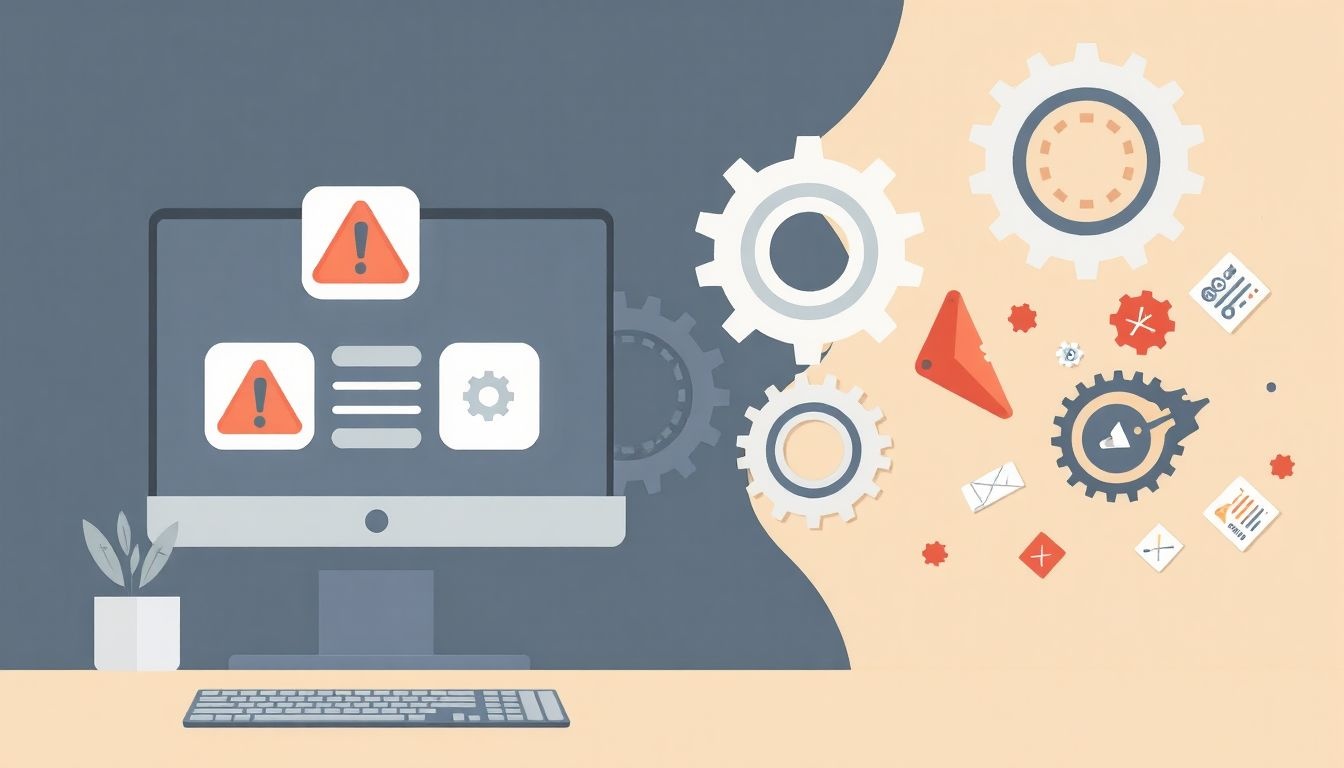
A tiszta telepítés viszonylag egyszerű folyamatnak tűnhet, de számos buktatót rejt, amelyek kellemetlen meglepetésekhez vezethetnek. Az alábbiakban a leggyakoribb problémákat és azok elkerülésének módjait vesszük sorra.
1. Adatvesztés
Ez a leggyakoribb és legsúlyosabb probléma. Ha elmulasztjuk a biztonsági mentést, vagy rossz meghajtót formázunk, minden személyes adatunk elveszhet.
* Elkerülése: Mindig készítsünk alapos biztonsági mentést minden fontos fájlunkról, dokumentumunkról, képünkről és videónkról egy külső adathordozóra vagy felhőbe. A telepítés előtt húzzuk le a gépről az összes olyan külső meghajtót, amelyen fontos adatok vannak, hogy elkerüljük a véletlen formázást. A particionálás során legyünk rendkívül figyelmesek, és ellenőrizzük többször is, hogy a megfelelő meghajtót és partíciót választottuk-e ki a törléshez.
2. Driver problémák és hardver inkompatibilitás
A telepítés után előfordulhat, hogy egyes hardverkomponensek nem működnek megfelelően, vagy egyáltalán nem. Ez leggyakrabban az illesztőprogramok hiánya vagy inkompatibilitása miatt van.
* Elkerülése: A telepítés előtt töltsük le a számítógépünk összes alapvető driverét (különösen a hálózati kártya driverét!) a gyártó weboldaláról, és mentsük el egy USB pendrive-ra. Ha régebbi hardverünk van, ellenőrizzük a gyártó weboldalán, hogy léteznek-e driverek az újabb operációs rendszerekhez. Ha nincsenek, lehet, hogy a hardver már nem támogatott, és problémák adódhatnak.
3. Licenckulcs hiánya vagy aktiválási problémák
Előfordulhat, hogy a telepítés után nem tudjuk aktiválni az operációs rendszert, mert nincs meg a licenckulcsunk, vagy a rendszer nem ismeri fel a digitális licencet.
* Elkerülése: A telepítés előtt keressük meg és jegyezzük fel az operációs rendszerünk licenckulcsát. Ha digitális licencünk van (pl. a Windows 10/11 esetében), győződjünk meg róla, hogy a Microsoft fiókunkhoz van kapcsolva. A telepítés után bejelentkezve a fiókunkba, a rendszer automatikusan aktiválódni fog, ha a hardver nem változott jelentősen.
4. Bootolási problémák
A telepítés után a számítógép nem indul el, vagy hibát jelez a rendszer betöltésekor. Ez általában a BIOS/UEFI beállításokkal vagy a partíciós táblával kapcsolatos problémákra utal.
* Elkerülése: Győződjünk meg róla, hogy a BIOS/UEFI beállításokban a boot sorrend helyes (a rendszermeghajtó az első). Ha UEFI módban telepítettünk, ellenőrizzük, hogy a BIOS/UEFI is UEFI módban van-e beállítva, és nem Legacy/CSM módban. Ellenőrizzük a partíciós tábla típusát is (GPT modern rendszerekhez, MBR régebbiekhez) a telepítés előtt. Ha több meghajtónk van, győződjünk meg róla, hogy az operációs rendszer a megfelelő meghajtóra települt, és az a boot meghajtó.
5. Hiányzó szoftverek és beállítások
A telepítés után rájövünk, hogy hiányzik egy fontos program, vagy nem emlékszünk egy korábbi beállításra.
* Elkerülése: Készítsünk egy részletes listát az összes fontos programról és azok licenckulcsairól. Ha vannak egyedi beállításaink, amelyeket szeretnénk megőrizni (pl. böngésző profil, játék mentések), exportáljuk vagy mentsük el őket a biztonsági mentés részeként. A telepítés utáni teendők során gondosan telepítsük újra a szükséges szoftvereket és állítsuk be a rendszert.
6. Lassú telepítési folyamat
A telepítés sokáig tart, vagy elakad bizonyos pontokon.
* Elkerülése: Győződjünk meg róla, hogy a telepítési média (USB pendrive) jó minőségű és gyors. Ha DVD-ről telepítünk, ellenőrizzük, hogy a lemez karcmentes-e. A merevlemez vagy SSD állapota is befolyásolhatja a sebességet; egy hibás meghajtó lassíthatja a folyamatot. Győződjünk meg róla, hogy a hardver megfelel a minimális rendszerkövetelményeknek.
Az előzetes felkészülés és a gondos odafigyelés a telepítés minden szakaszában minimalizálja a hibák kockázatát, és biztosítja a sikeres tiszta telepítést. Ne siessünk, és mindig ellenőrizzük kétszer a kritikus lépéseket.
A tiszta telepítés mint rendszeres karbantartási stratégia
A tiszta telepítés nem csupán egy utolsó mentsvár súlyos rendszerproblémák esetén, hanem egy hatékony és proaktív karbantartási stratégia is lehet. Sok tapasztalt felhasználó és IT szakember rendszeresen, meghatározott időközönként elvégzi ezt a műveletet, hogy fenntartsa rendszere optimális állapotát.
Milyen gyakran érdemes tiszta telepítést végezni?
Nincs egyetlen univerzális válasz erre a kérdésre, mivel ez nagyban függ a felhasználó számítógép-használati szokásaitól és a hardver korától.
* Intenzív felhasználók: Akik gyakran telepítenek és távolítanak el szoftvereket, játszanak, vagy grafikai, videószerkesztési munkát végeznek, akár évente egyszer is profitálhatnak egy tiszta telepítésből. Ez segít megelőzni a rendszer túlzott elhasználódását és a teljesítményromlást.
* Átlagos felhasználók: Akik elsősorban böngészésre, irodai munkára és médiafogyasztásra használják a gépüket, elegendő lehet kétévente, vagy akár háromévente egyszer elvégezni a tiszta telepítést. Ebben az esetben a rendszer lassulása vagy a kisebb hibák megjelenése lehet a jel.
* Új gép beszerzésekor: Ahogy már említettük, egy új, előre telepített gépen azonnal érdemes lehet tiszta telepítést végezni a bloatware eltávolítása miatt.
* Jelentős hardvercsere után: Alaplap vagy processzor cseréje után szinte kötelező a tiszta telepítés az illesztőprogram-konfliktusok elkerülése érdekében.
A rendszeres tiszta telepítés előnye, hogy folyamatosan egy „friss” és gyors rendszert biztosít, minimalizálva a váratlan problémákat és a hibaelhárításra fordított időt.
A digitális minimalizmus szerepe
A tiszta telepítés egy kiváló alkalom a digitális minimalizmus gyakorlására. Ez a filozófia azt hirdeti, hogy csak azokat a szoftvereket és fájlokat tartsuk meg, amelyekre valóban szükségünk van, és amelyek értéket adnak az életünkhöz.
* Szoftverek átgondolása: A telepítés utáni fázisban gondosan válasszuk meg, mely programokat telepítjük újra. Szükségünk van-e valóban arra a sok segédprogramra, amit korábban használtunk? Van-e jobb, könnyebb, nyílt forráskódú alternatíva?
* Fájlok rendszerezése: Az adatmentés során áttekinthetjük a fájljainkat, törölhetjük a feleslegeseket, rendszerezhetjük a fontosakat. Ez a „digitális lomtalanítás” rendkívül felszabadító lehet.
* Rendszerezett munkakörnyezet: Egy tiszta telepítés lehetőséget ad egy rendezett, átlátható munkakörnyezet kialakítására, ami növeli a produktivitást és csökkenti a stresszt.
A „friss kezdet” pszichológiai hatása
A tiszta telepítésnek nem csak technikai, hanem pszichológiai előnyei is vannak. Az, hogy egy „friss lappal” indulhatunk, és a gépünk ismét gyors és reszponzív, pozitívan hat a felhasználói élményre.
* Megnövekedett elégedettség: Egy gyorsan működő számítógép sokkal élvezetesebbé teszi a munkát és a szórakozást.
* Kevesebb frusztráció: A rendszerhibák és a lassulás gyakran frusztrálóak. A tiszta telepítés megszünteti ezeket a forrásokat, így a felhasználó nyugodtabban dolgozhat.
* Kontroll érzése: A teljes rendszer feletti kontroll visszaszerzése, a felesleges programoktól való megszabadulás növeli a felhasználó magabiztosságát.
Összességében a tiszta telepítés egy rendkívül hatékony eszköz a számítógép hosszú távú karbantartására és optimalizálására. Bár igényel némi időt és előkészületet, a befektetés megtérül a megnövekedett teljesítmény, stabilitás és a jobb felhasználói élmény formájában. Egy gondosan végrehajtott tiszta telepítés valósággal újjávarázsolhatja a számítógépünket.